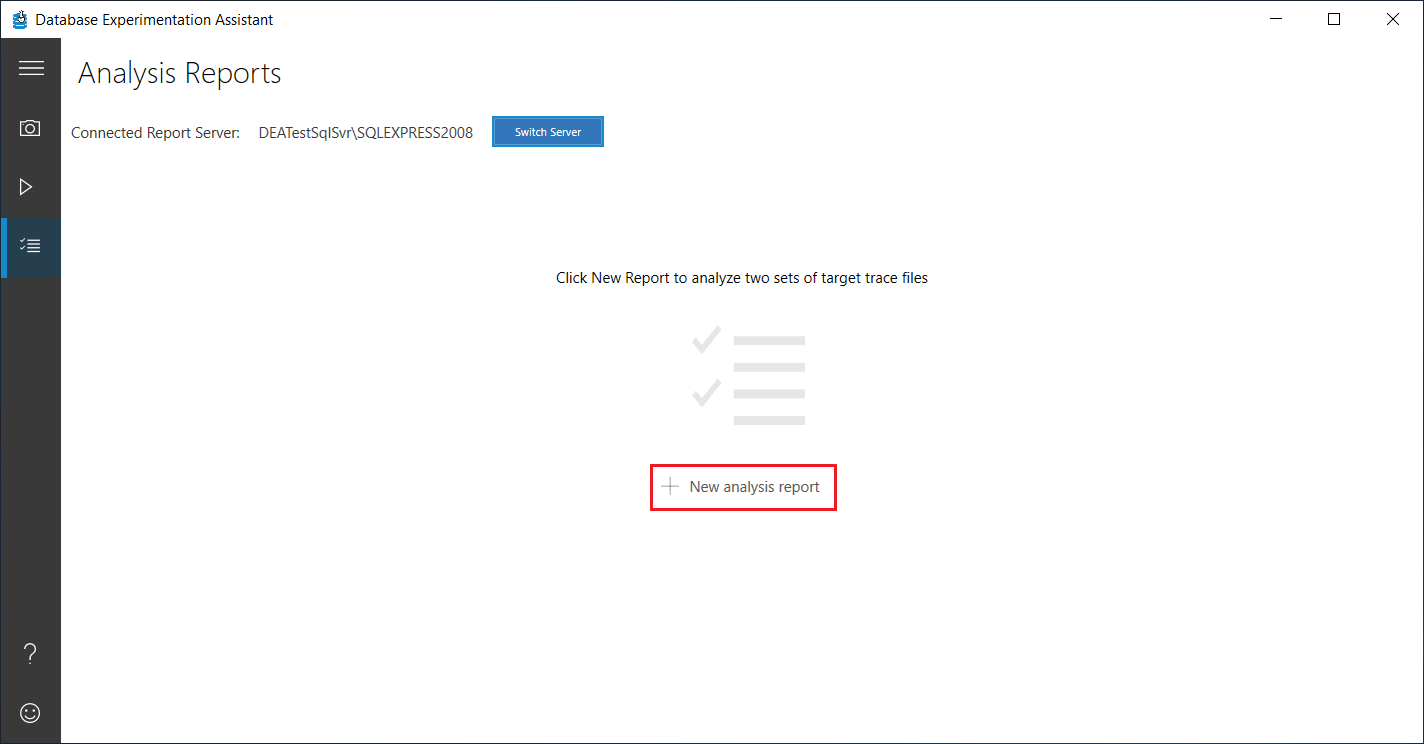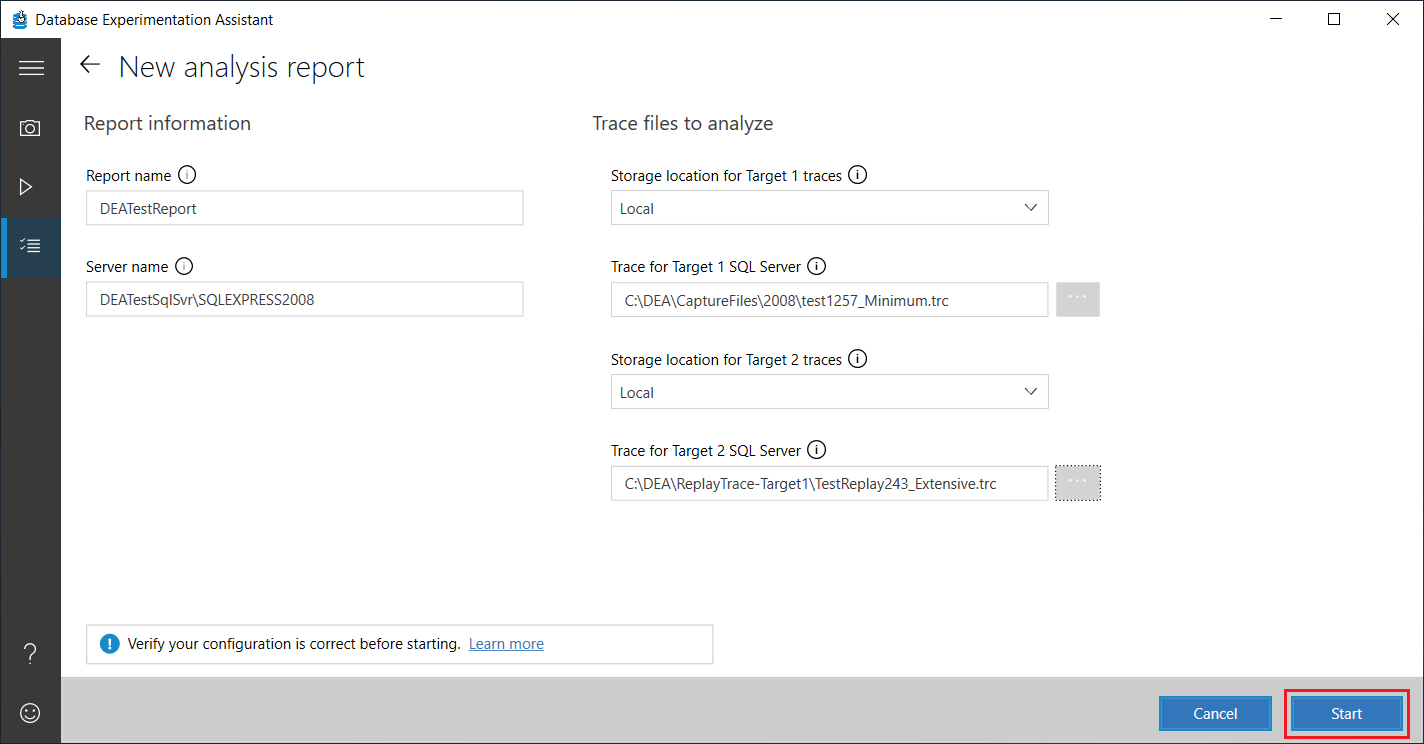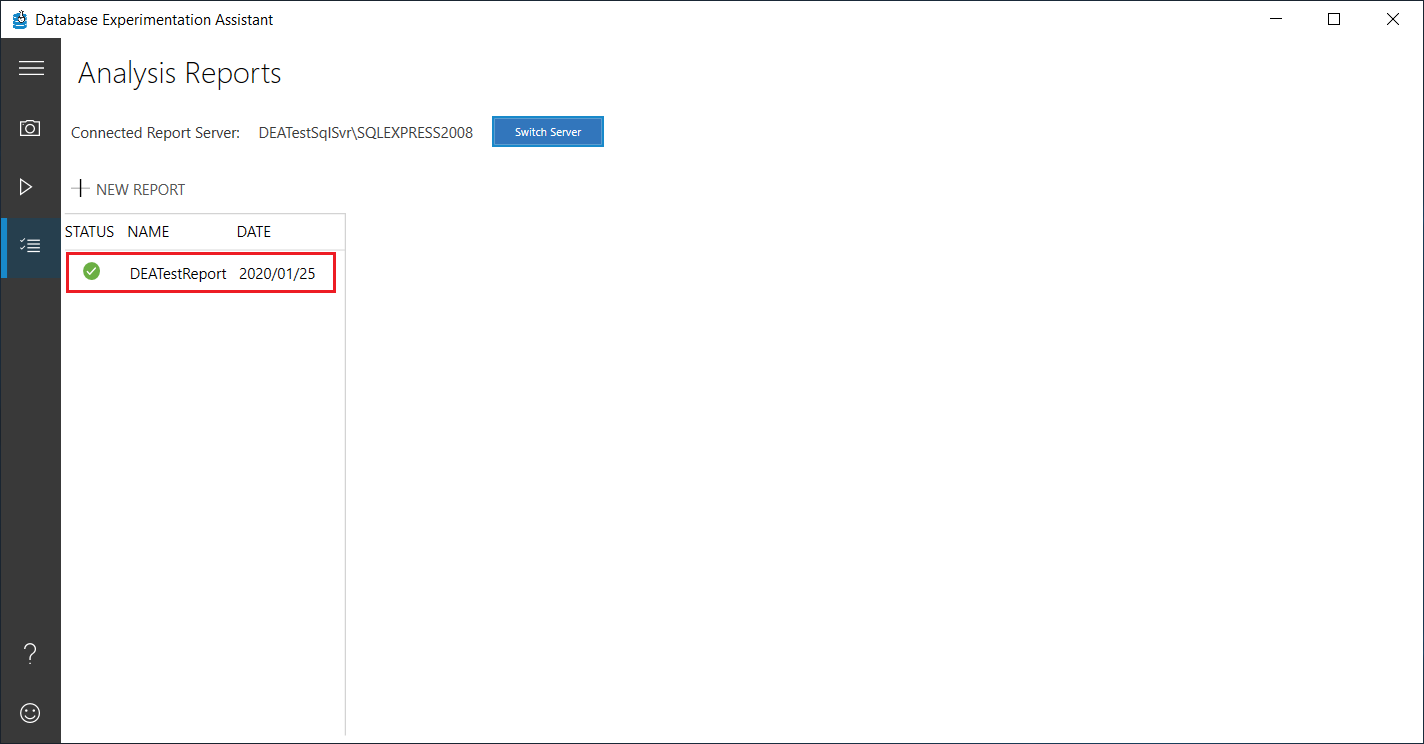Observação
O acesso a essa página exige autorização. Você pode tentar entrar ou alterar diretórios.
O acesso a essa página exige autorização. Você pode tentar alterar os diretórios.
Nota
Esta ferramenta foi desativada em 15 de dezembro de 2024. Paramos de dar suporte a essa ferramenta para quaisquer problemas que surgirem e não emitiremos nenhuma correção de bug ou atualizações adicionais.
Depois de reproduzir o rastreamento de origem em ambos os servidores de destino, você pode gerar um relatório de análise no DEA (Assistente de Experimentação de Banco de Dados). Os relatórios de análise ajudam você a obter insights sobre as implicações de desempenho das alterações propostas.
Criar um relatório de análise
No DEA, selecione o ícone de lista, especifique o nome do servidor e o tipo de autenticação, selecione ou desmarque as caixas de seleção Criptografar conexão e Confiar no certificado do servidor conforme necessário para o seu caso, e então selecione Conectar.
Na tela Relatórios de Análise, selecione Novo Relatório de Análise.
Na tela do novo relatório de análise, especifique um nome para o relatório, o local de armazenamento e o caminho para os arquivos de rastreamento de Destino 1 e Destino 2 e selecione Iniciar.
Se as informações inseridas forem válidas, o relatório de análise será criado.
Nota
Se qualquer uma das informações inseridas for inválida, as caixas de texto que contêm as informações incorretas serão realçadas em vermelho. Faça as correções necessárias, e selecione Iniciar novamente.
Perguntas frequentes sobre relatórios de análise
O que meu relatório de análise me diz?
O DEA usa testes estatísticos para analisar sua carga de trabalho e determinar como cada consulta foi executada do Destino 1 para o Destino 2. Ele fornece detalhes de desempenho para cada consulta. Saiba mais sobre o DEA na seção Visão geral do processo de comparação de cargas de trabalho.
Posso criar um novo relatório de análise enquanto outro relatório está sendo gerado?
Não. Atualmente, apenas um relatório pode ser gerado por vez para evitar conflitos. No entanto, você pode executar múltiplas capturas e reproduções ao mesmo tempo.
Posso gerar um relatório de análise usando o prompt de comando?
Sim. Você pode gerar um relatório de análise no prompt de comando. Em seguida, você pode exibir o relatório na interface do usuário. Para obter mais informações, consulte Executar o Assistente de Experimentação de Banco de Dados em um prompt de comando.
Solucionar problemas de relatórios de análise
Quais permissões de segurança preciso para gerar e exibir um relatório de análise no meu servidor?
O usuário que está conectado ao DEA deve ter direitos de sysadmin no servidor de análise. Se o usuário fizer parte de um grupo, verifique se o grupo tem direitos de sysadmin.
| Possíveis erros | Solução |
|---|---|
| Não é possível se conectar ao banco de dados. Verifique se você tem direitos de sysadmin para analisar e exibir os relatórios. | Talvez você não tenha acesso ou direitos de sysadmin ao servidor ou banco de dados. Confirme seus direitos de logon e tente novamente. |
| Não é possível gerar Nome do Relatório no servidor Nome do Servidor. Para obter detalhes, verifique o relatório nome do relatório. | Talvez você não tenha os direitos de sysadmin necessários para gerar um novo relatório. Para ver erros detalhados, selecione o relatório que apresenta erros e verifique os logs no %temp%\DEA. |
| O usuário atual não tem as permissões necessárias para executar a operação. Verifique se você tem direitos de sysadmin para executar rastreamento e analisar os relatórios. | Você não tem os direitos de sysadmin necessários para gerar um novo relatório. |
Não consigo me conectar ao computador que executa o SQL Server
- Confirme se o nome do computador que executa o SQL Server é válido. Para confirmar, tente se conectar ao servidor usando o SSMS (SQL Server Management Studio).
- Confirme se a configuração do firewall não bloqueia conexões com o computador que executa o SQL Server.
- Confirme se o usuário tem os direitos de usuário necessários.
Você pode ver mais detalhes nos logs no %temp%\DEA. Se o problema persistir, entre em contato com a equipe do produto.
Vejo um erro ao gerar um relatório de análise
O acesso à Internet é necessário na primeira vez que você gera um relatório de análise após a instalação do DEA. O acesso à Internet é necessário para baixar pacotes necessários para análise estatística.
Se ocorrer um erro durante a criação do relatório, a página de progresso mostrará a etapa específica na qual a geração de análise falhou. Você pode ver mais detalhes nos logs no %temp%\DEA. Verifique se você tem uma conexão válida com o servidor com os direitos de usuário necessários e tente novamente. Se o problema persistir, entre em contato com a equipe do produto.
| Possíveis erros | Solução |
|---|---|
| O RInterop encontrou um erro na inicialização. Verifique os logs RInterop e tente novamente. | O DEA requer acesso à Internet para baixar pacotes de R dependentes. Verifique os logs RInterop em %temp%\RInterop e os logs da DEA em %temp%\DEA. Se rInterop foi inicializado incorretamente ou se ele foi inicializado sem os pacotes R corretos, você pode ver a exceção "Falha ao gerar novo relatório de análise" após a etapa InitializeRInterop nos logs de DEA. Os logs RInterop também podem mostrar um erro semelhante a "não há nenhum pacote jsonlite disponível". Se o computador não tiver acesso à Internet, você poderá baixar manualmente o pacote jsonlite R necessário: Você também pode usar o RGUI. Vá para pacotes>instalar a partir do arquivo zip. Vá para o pacote que você baixou anteriormente e instale. Se RInterop foi inicializado e configurado corretamente, você deverá ver "Instalando pacote R dependente jsonlite" nos logs do RInterop. |
| Não é possível se conectar à instância do SQL Server. Certifique-se de que o nome do servidor está correto e de que o usuário conectado possui o acesso necessário. | Você pode não ter acesso ou direitos de usuário para o servidor ou o nome do servidor pode estar incorreto. |
| O processo RInterop atingiu o tempo limite. Verifique os logs de DEA e RInterop, interrompa o processo RInterop no Gerenciador de Tarefas e tente novamente. ou RInterop está em estado de falha. Interrompa o processo RInterop no Gerenciador de Tarefas e tente novamente. |
Verifique os logs no %temp%\RInterop para confirmar o erro. Remova o processo RInterop do Gerenciador de Tarefas antes de tentar novamente. Entre em contato com a equipe do produto se o problema persistir. |
O relatório é gerado, mas os dados parecem estar ausentes
Verifique o banco de dados no computador de análise que está executando o SQL Server para confirmar se os dados existem. Verifique se o banco de dados de análise existe e verifique suas tabelas. Por exemplo, verifique estas tabelas: TblBatchesA, TblBatchesB e TblSummaryStats.
Se os dados não existirem, os dados poderão não ter sido copiados corretamente ou o banco de dados poderá estar corrompido. Se apenas alguns dados estiverem ausentes, os arquivos de rastreamento criados na captura ou reprodução talvez não tenham capturado a carga de trabalho com precisão. Se os dados estiverem lá, verifique os arquivos de log no %temp%\DEA para ver se algum erro foi registrado. Em seguida, tente novamente gerar o relatório de análise.
Mais perguntas ou comentários? Envie comentários por meio da ferramenta DEA escolhendo o ícone smiley no canto inferior esquerdo.